CommandBar
CommandBar предоставляет доступ к наиболее часто используемым задачам приложения, своего рода панель управления. Также CommandBar может использоваться для навигации по страницам или разделам приложения.
Для добавления CommandBar у элемента Page предусмотрены свойства TopAppBar и BottomAppBar для
создания панелей соответственно в верху и внизу страницы.
Основные свойства CommandBar для управления содержимым:
OverflowButtonVisibility: указывает, будет ли оображаться кнопка "Дополнительно" (•••) в правом углу CommandBar. Если в более ранних SDK эта кнопка отображалась по умолчанию, то в последнем SDK она скрывается. И собственно свойство будет работать только для последних SDK. Чтобы отобразить кнопку, надо установить значение Visible
Content: устанавливает содержимое панели, которое располагается в ее левой части
PrimaryCommands: обычно хранит самые главные элементы управления, которые располагаются рядом с кнопкой "Дополнительно" (...)
SecondaryCommands: устанавливает содержимое панели, которое располагается в ее левой части
В PrimaryCommands и SecondaryCommands можно использовать только элементы AppBarButton, AppBarToggleButton и AppBarSeparator.
Например, определим простейшую панель и добавим ее вниз страницы:
<Page
x:Class="ControlsApp.MainPage"
xmlns="http://schemas.microsoft.com/winfx/2006/xaml/presentation"
xmlns:x="http://schemas.microsoft.com/winfx/2006/xaml"
xmlns:local="using:ControlsApp"
xmlns:d="http://schemas.microsoft.com/expression/blend/2008"
xmlns:mc="http://schemas.openxmlformats.org/markup-compatibility/2006"
mc:Ignorable="d" FontSize="20">
<Page.BottomAppBar>
<CommandBar x:Name="commandBar">
<AppBarButton Label="Открыть" Icon="OpenFile" />
<AppBarButton Label="Сохранить" Icon="Accept" />
</CommandBar>
</Page.BottomAppBar>
<Grid Background="{ThemeResource ApplicationPageBackgroundThemeBrush}">
</Grid>
</Page>
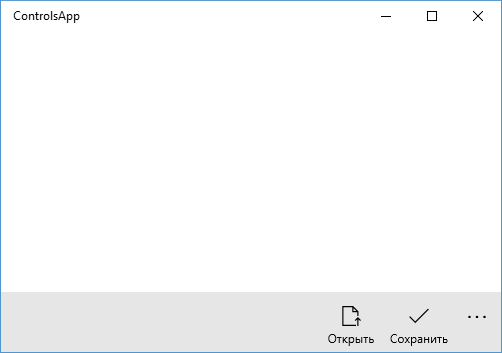
AppBarButton представляет кнопку, предназначенную специально для CommandBar. Ее внешний вид управляется двумя свойствами Label и
Icon. Свойство Label задает текст кнопки, а свойство Icon - иконку на кнопке. По умолчанию Universal Windows Platform
предоставляет большой выбор встроенных иконок.
Элемент AppBarToggleButton также представляет кнопку, которая является аналогом ToggleButton, то есть может быть в отмеченном и неотмеченном состоянии. Для разделения кнопок можно использовать элемент AppBarSeparator, который фактически представляет разделяющую черту:
<CommandBar> <AppBarToggleButton Icon="Pause" Label="Пауза" /> <AppBarSeparator/> <AppBarButton Label="Открыть" Icon="OpenFile" /> <AppBarButton Label="Сохранить" Icon="Accept" /> </CommandBar>
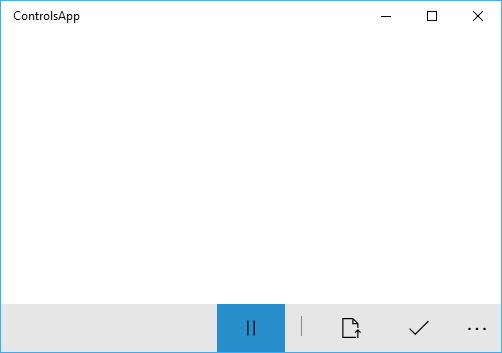
Обработка событий кнопок панели
При этом и для AppBarButton и AppBarToggleButton, как и для обычных кнопок можно установить обработчик нажатия, который будет выполнять некоторые действия:
В этом случае в файле кода должны быть определены соответствующие обработчики:
private void Pause_Click(object sender, RoutedEventArgs e)
{
}
private void OpenFile_Click(object sender, RoutedEventArgs e)
{
}
Свойство Content
CommandBar - это элемент управления содержимым, поэтому с помощью свойства Content можно установить содержимое этого элемента. Причем это содержимое может использоваться в дополнение к другим вложенным элементам:
<CommandBar> <AppBarToggleButton Icon="Pause" Label="Пауза" /> <AppBarSeparator/> <AppBarButton Label="Открыть" Icon="OpenFile" /> <AppBarButton Label="Сохранить" Icon="Accept" /> <CommandBar.Content> <TextBlock Text="Поиск..." Margin="12,14"/> </CommandBar.Content> </CommandBar>
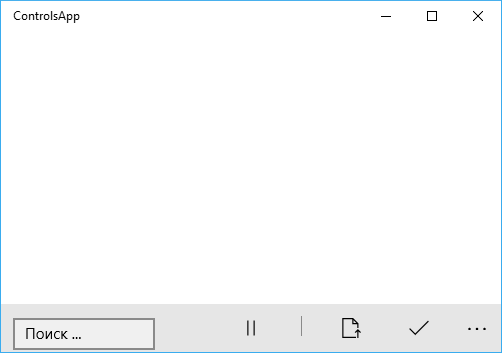
Однако несмотря на то, что в CommandBar можно определять любое содержимое, предпочтительными элементами являются AppBarButton, AppBarToggleButton и AppBarSeparator
SecondaryCommands
По умолчанию все элементы AppBarButton, AppBarSeparator и AppBarToggleButton размещаются в свойстве PrimaryCommands. Дополнительно также можно задать свойство SecondaryCommands:
<CommandBar>
<AppBarButton Label="Открыть" Icon="OpenFile" />
<AppBarButton Label="Сохранить" Icon="Accept" />
<CommandBar.SecondaryCommands>
<AppBarButton Icon="Share" Label="Поделиться" />
<AppBarButton Icon="Like" Label="Нравится" />
</CommandBar.SecondaryCommands>
</CommandBar>
Раскрытие CommandBar
Для раскрытия панели CommandBar используется свойство IsOpen, если оно равно true, то панель раскрывается.
Также следует отметить свойство ClosedDisplayMode, которое указывает на состояние панели и может принимать следующие значения:
Minimal: на панели видна кнопка "Подробнее", остальное содержимое скыто и открывается только по клику на ту кнопкуHidden: панель полностью скрыта и раскрывается только программно. Для программного раскрытия надо установить свойствоIsOpen:commandBar.IsOpen = true;
Compact: панель имеет компактный вид, но не минимальный, по клику на кнопку "Подробнее" открывается остальная часть
- Глава 1. Введение в UWP
- Глава 2. Основы XAML
- Глава 3. Компоновка
- Глава 4. Элементы управления
- Обзор элементов управления в Universal Windows Platform
- Элементы управления содержимым
- Кнопки
- Текстовые поля
- Checkbox, RadioButton и ToggleSwitch
- Image и работа с изображениями
- CalendarDatePicker и CalendarView
- DatePicker и TimePicker
- Flyout
- Slider
- DispatcherTimer, ProgressBar и ProgressRing
- WebView
- CommandBar
- ScrollViewer
- Диалоговые окна и ContentDialog
- Глава 5. Привязка
- Глава 6. Ресурсы
- Глава 7. Стили и шаблоны
- Глава 8. Приложение и его жизненный цикл
- Глава 9. Навигация
- Глава 10. Адаптивный дизайн
- Глава 11. Работа с данными
- Глава 12. Файловая система
- Глава 13. Фоновые задачи
- Глава 14. Работа с графикой
- Глава 15. Работа с мультимедиа
- Глава 16. SQLite и Entity Framework
- Глава 17. Дополнительные элементы управления